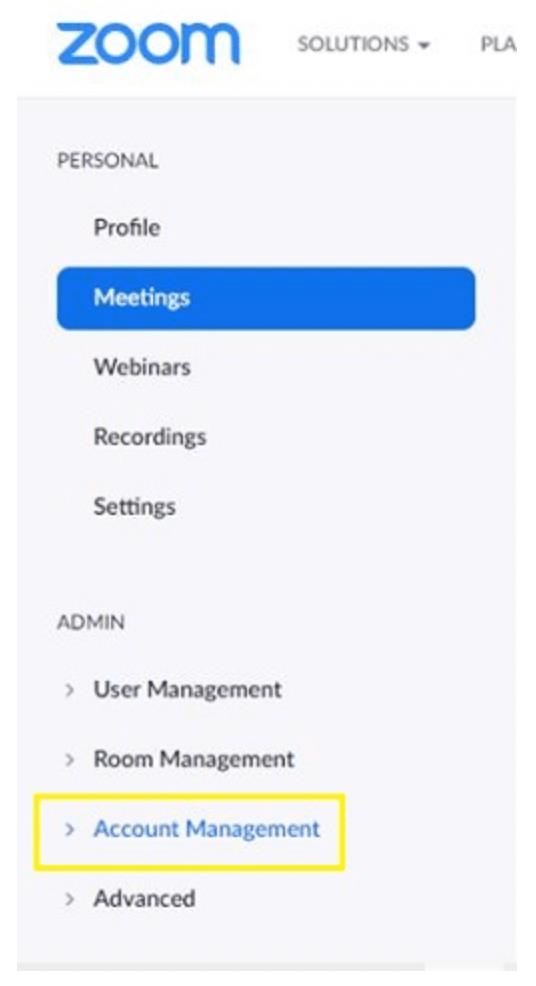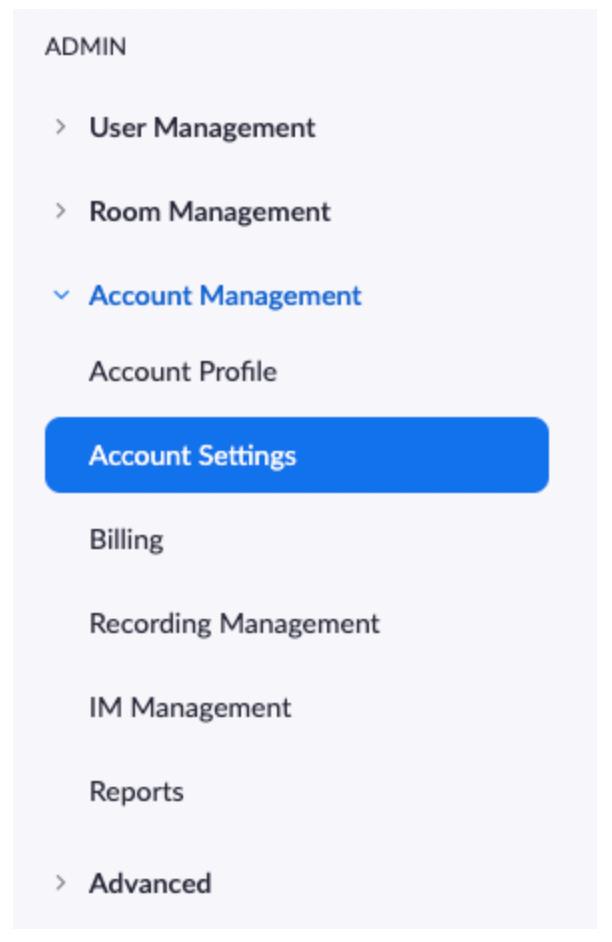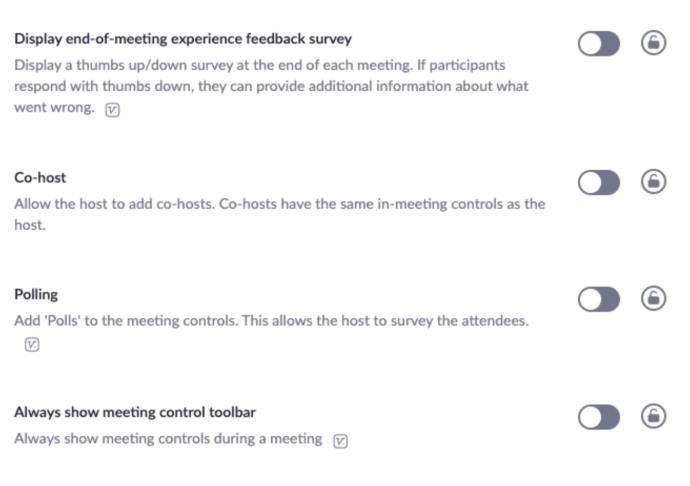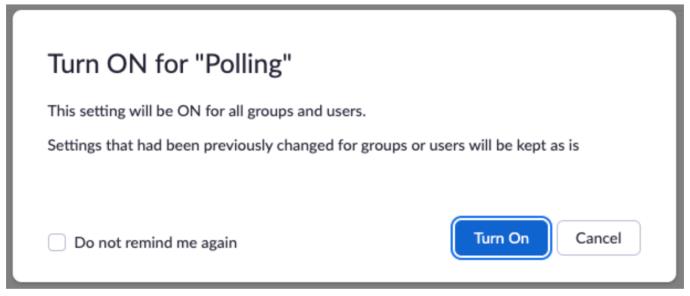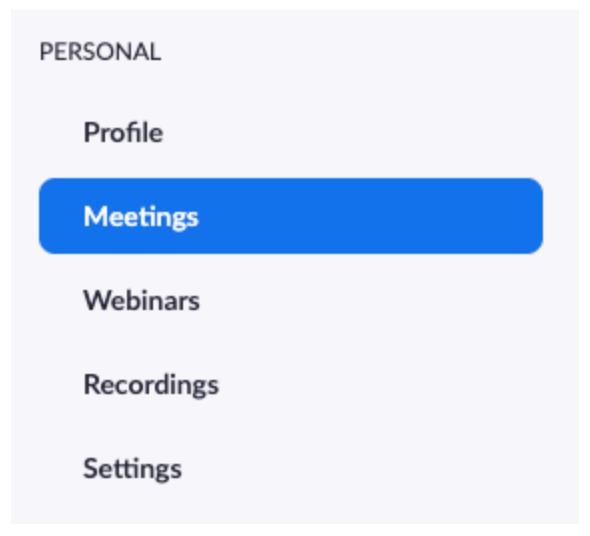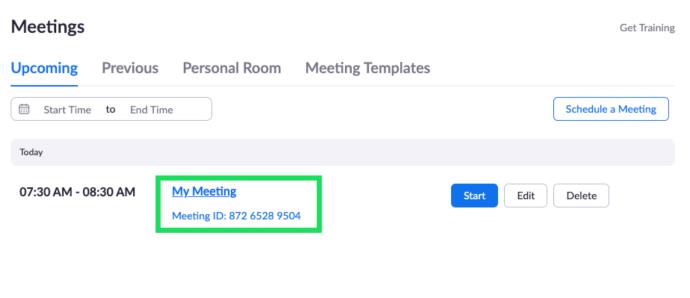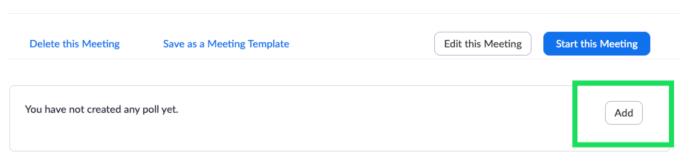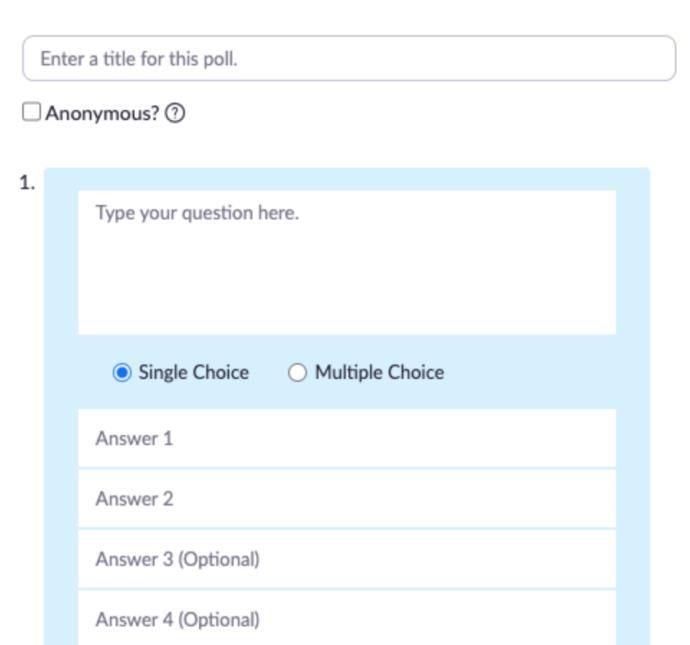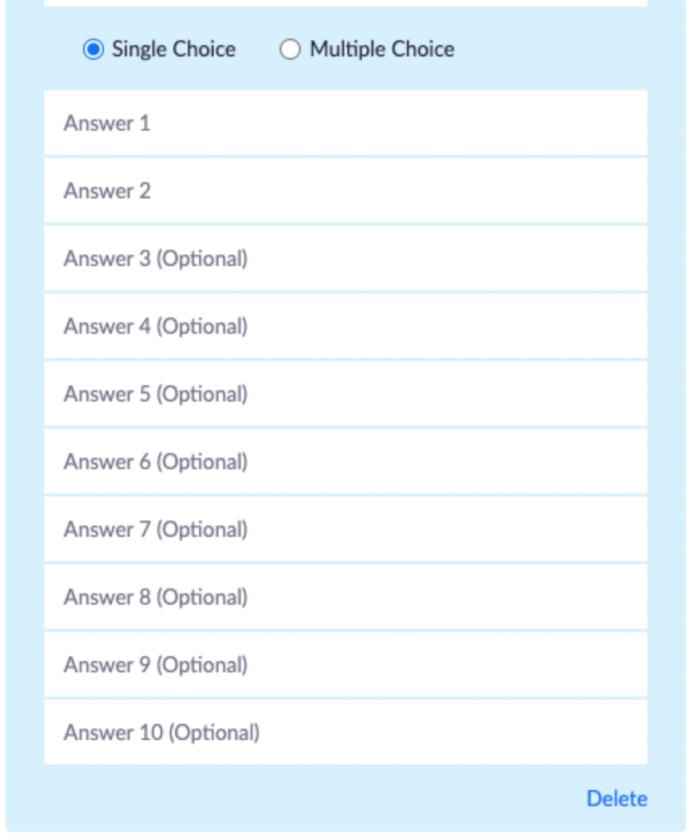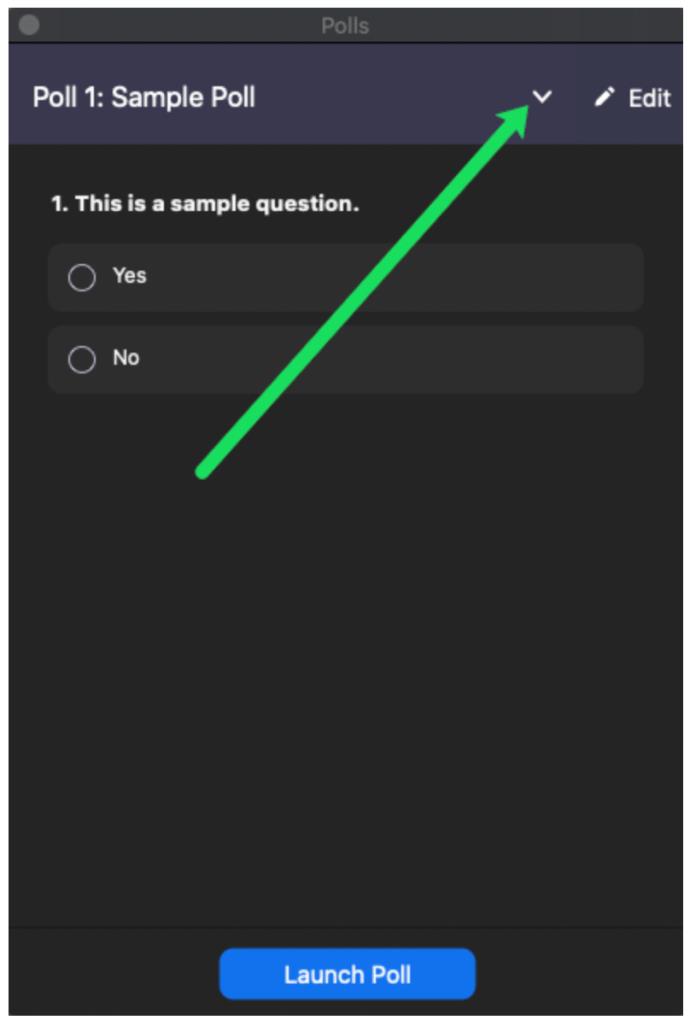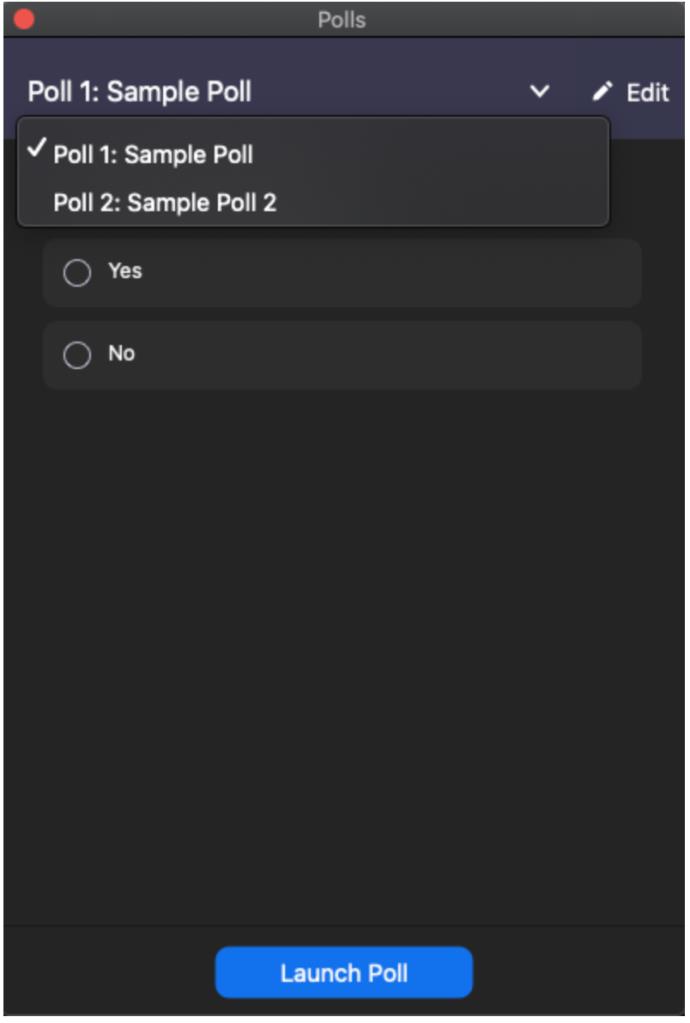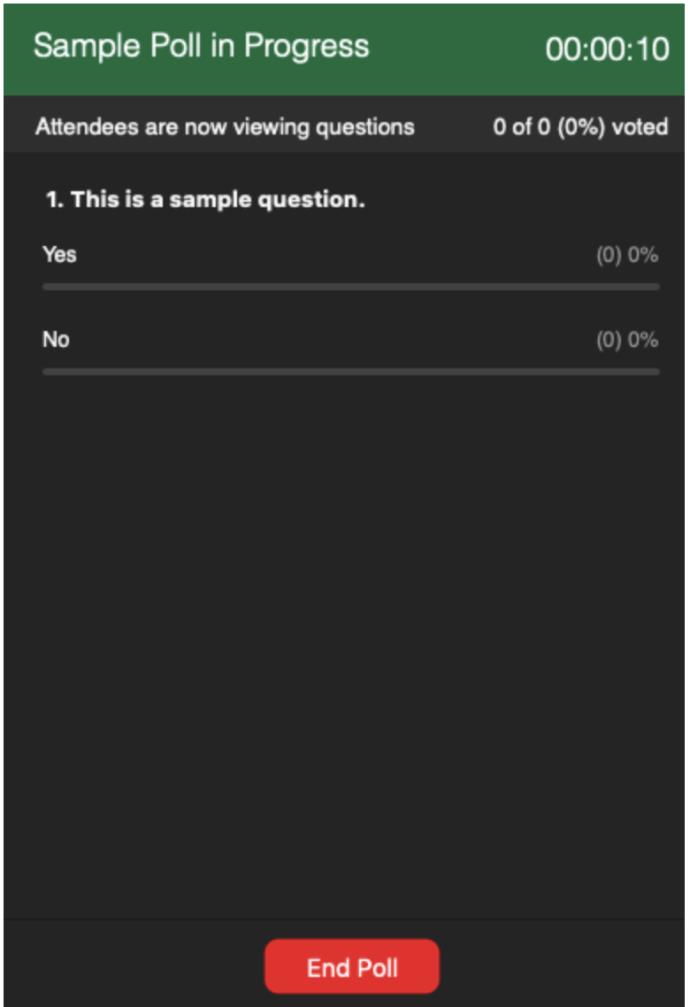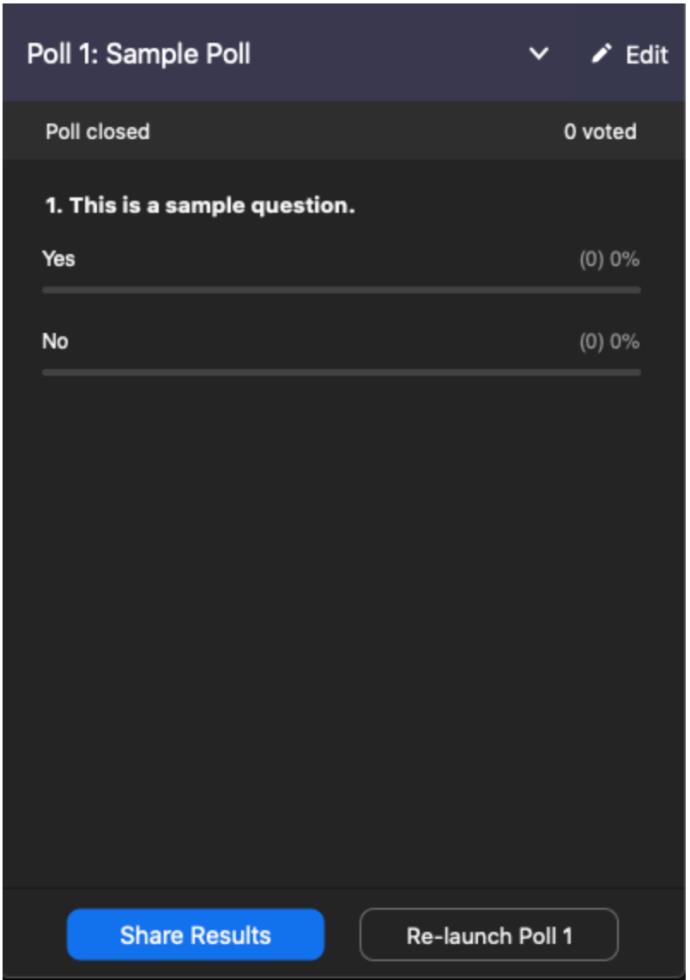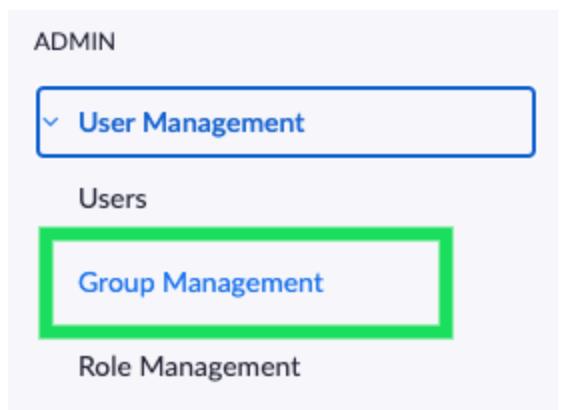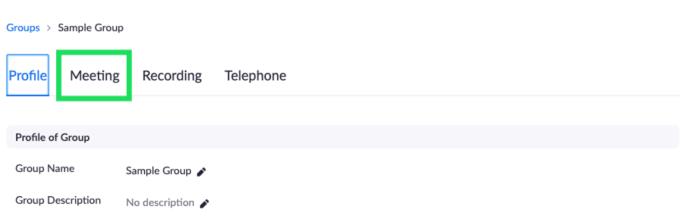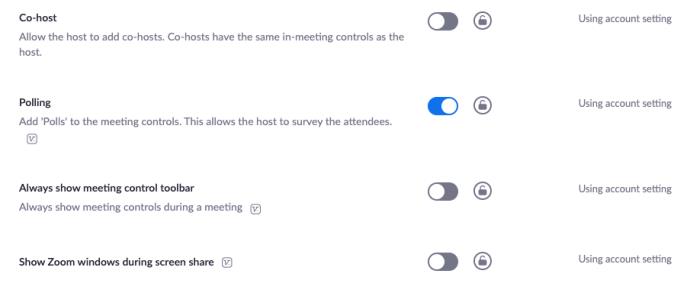Device Links
Pe parcursul unui an, Zoom a cunoscut o creștere extraordinară a popularității. În repetate rânduri, s-a dovedit cu mult superioară alternativelor pentru conferințe virtuale.

Zoom permite utilizatorilor să creeze sondaje care ajută la colectarea feedback-ului de la participanții la întâlnire. Vă permite să creați sondaje cu răspuns unic sau cu răspunsuri multiple și să accesați rezultatele în direct. În acest articol, veți afla cum să creați sondaje pentru întâlnirile dvs. Zoom pe dispozitivele acceptate.
Cerințe
Înainte de a intra în chestiune, să vedem câteva dintre cerințele pentru crearea de sondaje în Zoom. În primul rând, gazda trebuie să fie un utilizator licențiat. Cu alte cuvinte, trebuie să fii un utilizator plătit. Deci, una dintre caracteristicile suplimentare pe care le au utilizatorii licențiați este funcția de sondare.
Un alt factor limitativ este că sondajele pot fi create numai pentru întâlniri programate și instantanee (unde gazda folosește un ID personal de întâlnire).
În cele din urmă, trebuie să vă asigurați că versiunea Zoom pe care o rulați este actualizată.
- Dacă utilizați clienții desktop pentru Windows, versiunea dvs. ar trebui să fie 3.5.63382.0829 sau mai mare.
- Dacă utilizați clientul desktop pentru Mac, acesta trebuie să fie versiunea 3.5.63439.0829 sau o versiune superioară.
- Pentru Linux, versiunea client ar trebui să fie 2.0.70790.1031 sau mai mare.
Deci, dacă întâmpinați probleme de sondare pe clientul desktop, ar trebui să încercați să vă actualizați software-ul.
Cum să creezi un sondaj în Zoom din aplicațiile mobile
Zoom-ul este utilizat pe scară largă pe dispozitivele mobile. Desigur, există atât versiuni pentru Android, cât și versiuni iOS ale aplicației. Dar când vine vorba de sondaje, lucrurile nu stau exact la fel ca în versiunea desktop a Zoom.
Toți participanții la întâlnire pot participa la sondaje – nu trebuie să fie membri plătiți.
Cu toate acestea, utilizatorii licențiați nu vor putea gestiona și crea sondaje în aplicația mobilă. Pentru a face acest lucru, gazdele trebuie să utilizeze clientul desktop.
Deci, răspunsul aici este că nu puteți crea sondaje în Zoom din aplicațiile mobile.
Cum să creezi un sondaj în Zoom de pe un Windows, Mac sau Chromebook
Pentru oricare dintre dispozitivele de mai sus, cea mai bună modalitate de a crea un sondaj este utilizarea browserului web.
Deschideți un browser și accesați pagina principală pe Zoom. Odată ajuns acolo, conectați-vă folosind datele de conectare și selectați fotografia de profil din colțul din dreapta sus al ecranului. Acum vei vedea pagina ta de profil.
Activarea sondajelor
Înainte de a putea folosi sondajele în Zoom, trebuie să le activăm. Iată cum:
- Deschideți Zoom și faceți clic pe meniul de navigare din stânga. Apoi, selectați Managementul contului .
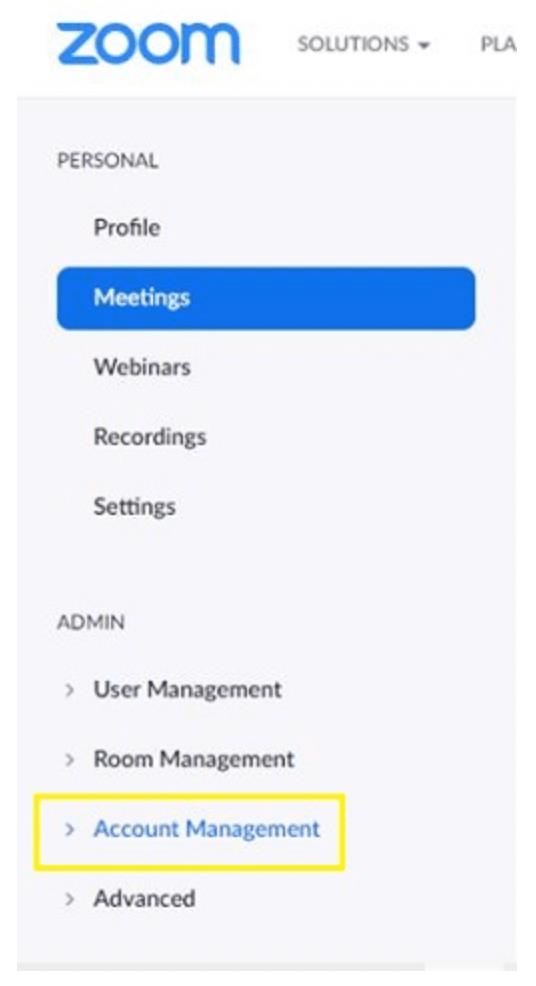
- Faceți clic pe Setări cont .
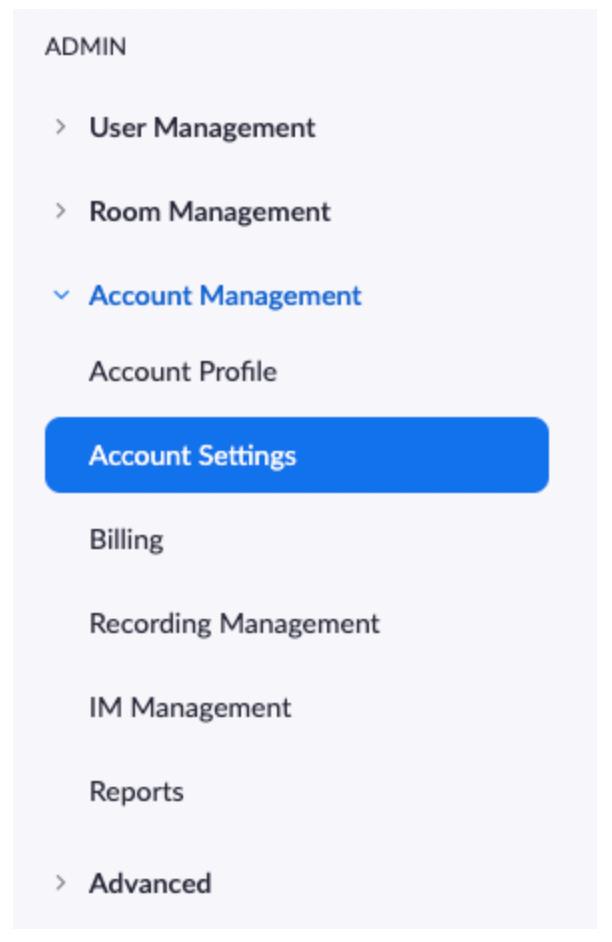
- În fila Întâlnire, accesați opțiunea Sondaj și asigurați-vă că este activată. Vi se poate cere să verificați modificarea dacă doriți să o activați.
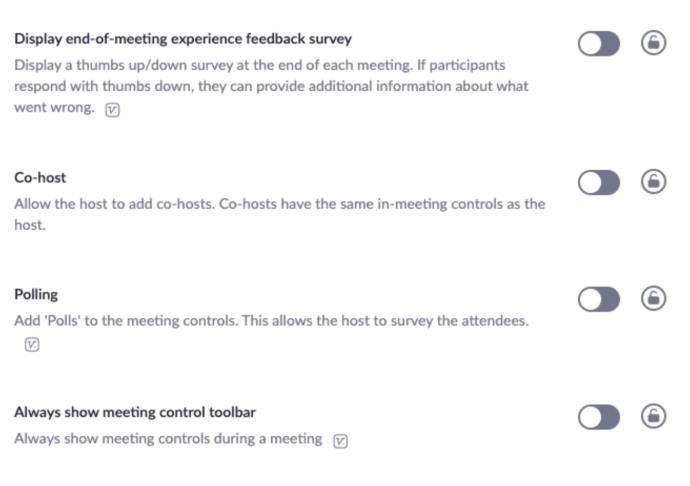
- Confirmați selectând Pornire.
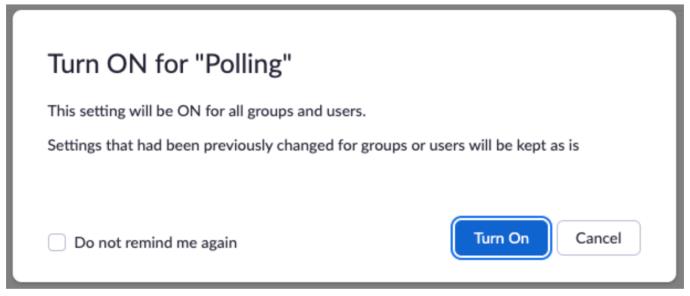
Dacă doriți ca opțiunea de sondare să fie obligatorie pentru toți utilizatorii din contul dvs., selectați pictograma de lacăt și confirmați.
Crearea unui sondaj
Acum că ați activat opțiunea de sondare, este timpul să vă creați sondajul. Iată cum:
- Din ecranul contului, faceți clic din nou pe Meniu și faceți clic pe Întâlniri .
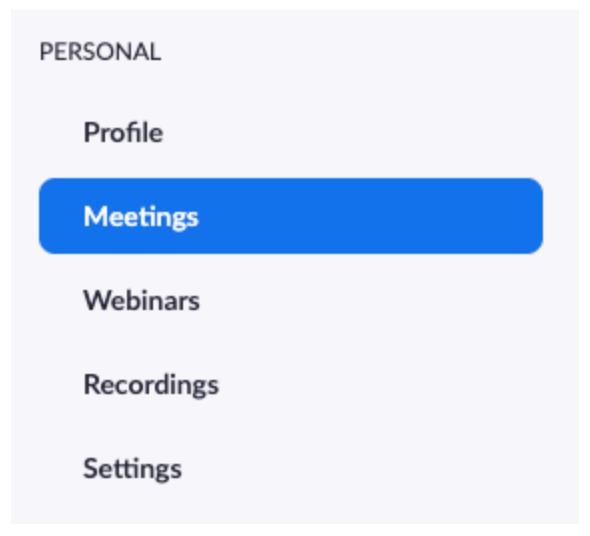
- Faceți clic pe Hyperlinkul întâlnirii pentru a accesa pagina de management.
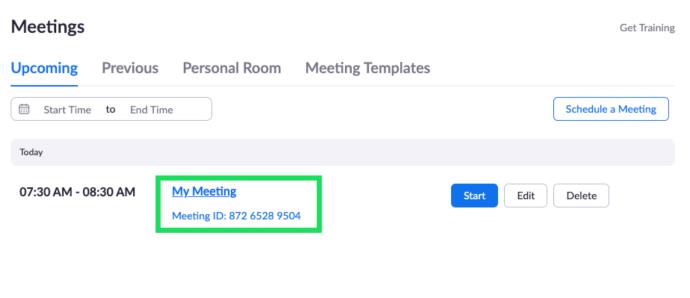
- Pe pagina de gestionare a întâlnirilor, derulați până ajungeți la opțiunea Sondaj. Pentru a începe să creați un sondaj, selectați Adăugați .
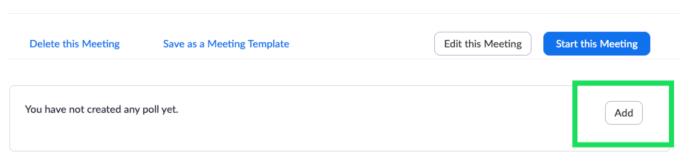
- Introduceți titlul sondajului și adăugați prima întrebare. Dacă bifați caseta de lângă Anonim? Participanții la sondaj vor fi anonimi.
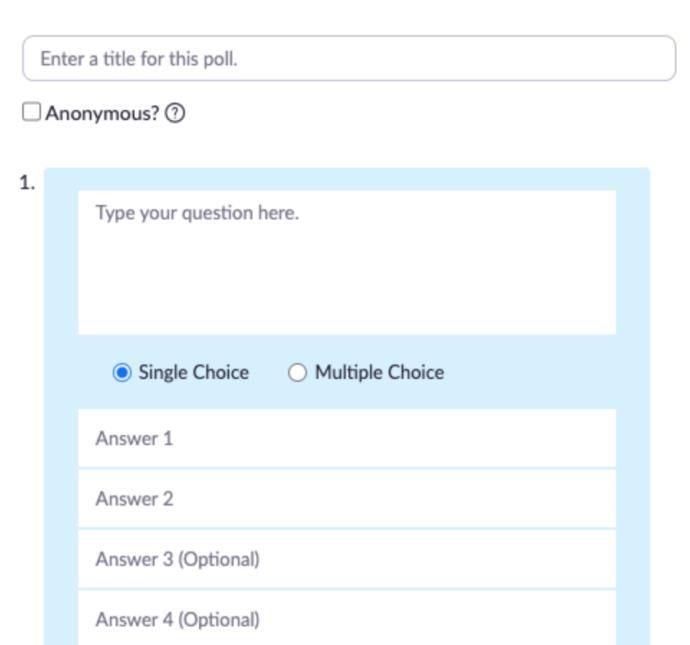
- Sub prima întrebare, alegeți între alegere unică și alegere multiplă. Aceasta, desigur, se referă la tipul sondajului. Alege unul. Acum, începeți să adăugați întrebări.
- Pentru a adăuga mai multe întrebări, selectați Adăugați o întrebare în partea de jos a paginii. Pentru a șterge un articol, selectați Ștergerea corespunzătoare .
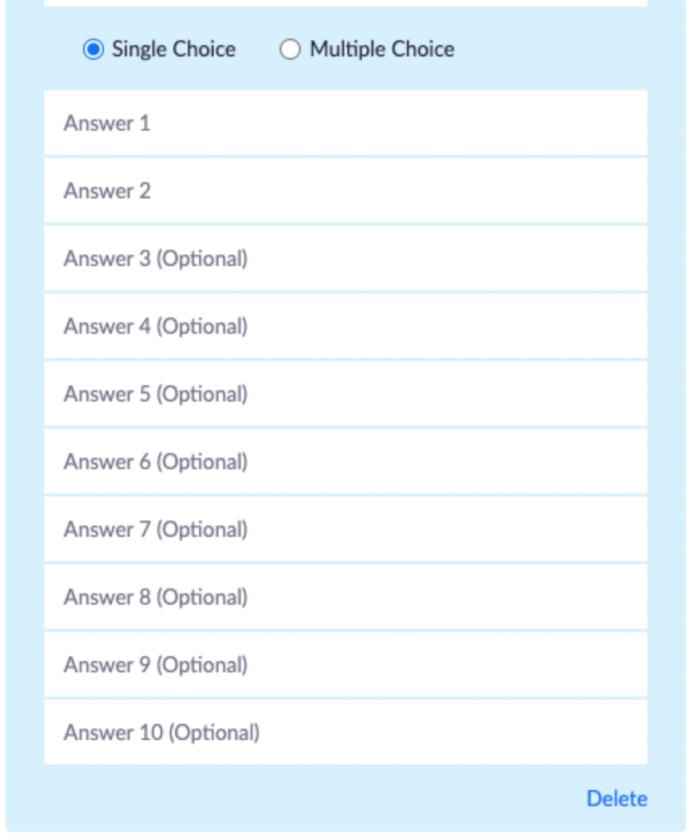
Pentru a crea sondaje în timpul unei întâlniri, faceți clic pe opțiunea Sondaj. Aceasta va deschide automat browserul preferat și vă va permite să creați un sondaj în același mod ca mai sus. Rețineți că există maximum 25 de sondaje pe întâlnire.
Lansarea unui sondaj
După ce ați creat un sondaj, nu mai rămâne decât să îl lansați. Întâlnirea trebuie să fie continuă pentru a adăuga sondaje.
- Navigați la fila Întâlniri și faceți clic pe Start Meeting .

- Faceți clic pe Sondaj în partea de jos.

- Faceți clic pe pictograma săgeată de lângă Sondaj. Aceasta va afișa o listă de sondaje pe care le-ați creat.
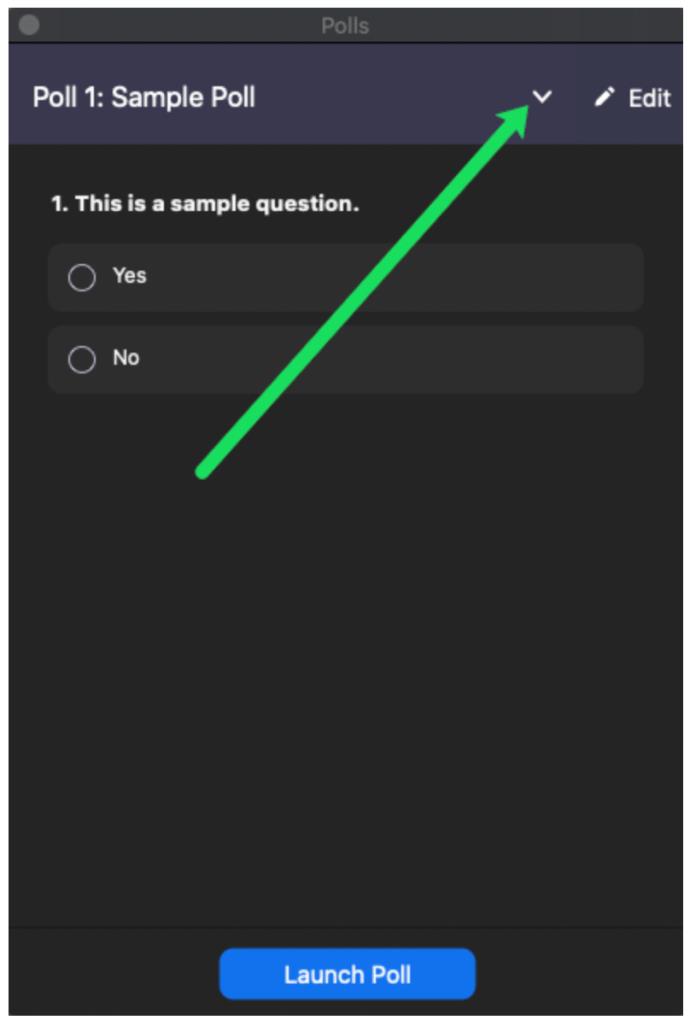
- Selectați sondajul pe care doriți să îl lansați.
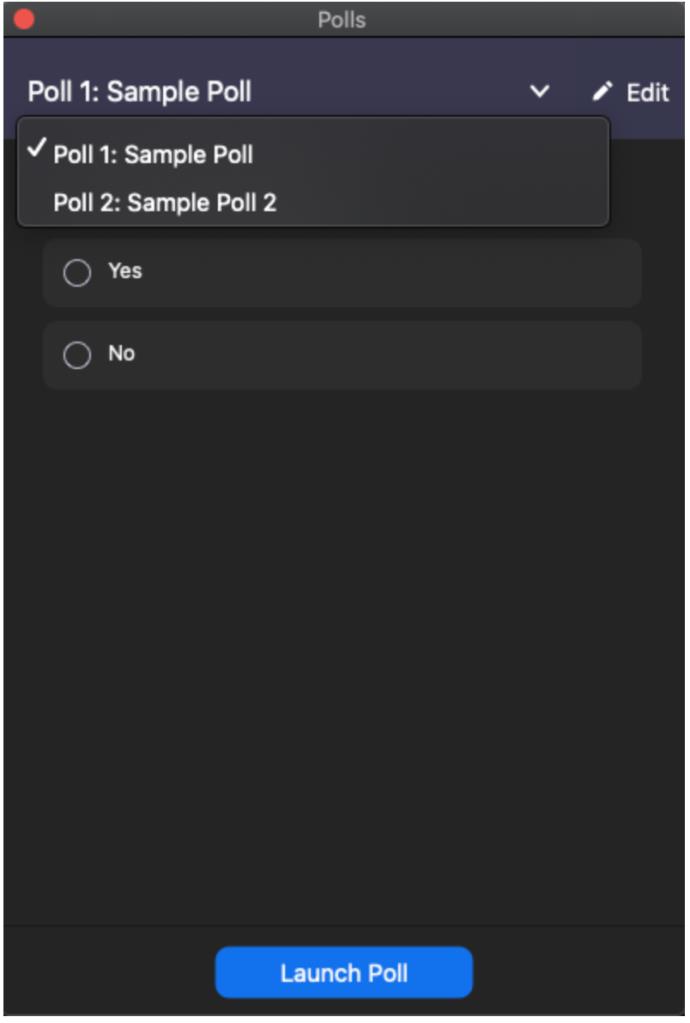
- Selectați Lansați sondaj .
Odată ce sondajul este lansat, toți participanții vor putea participa la el. În calitate de gazdă, vei putea vedea rezultate live.
Încheierea unui sondaj
În calitate de gazdă, tu ești cel care poate încheia sondajul în orice moment. Pentru a încheia un sondaj, procedați astfel:
- Selectați Terminare sondaj în partea de jos a paginii de sondaj.
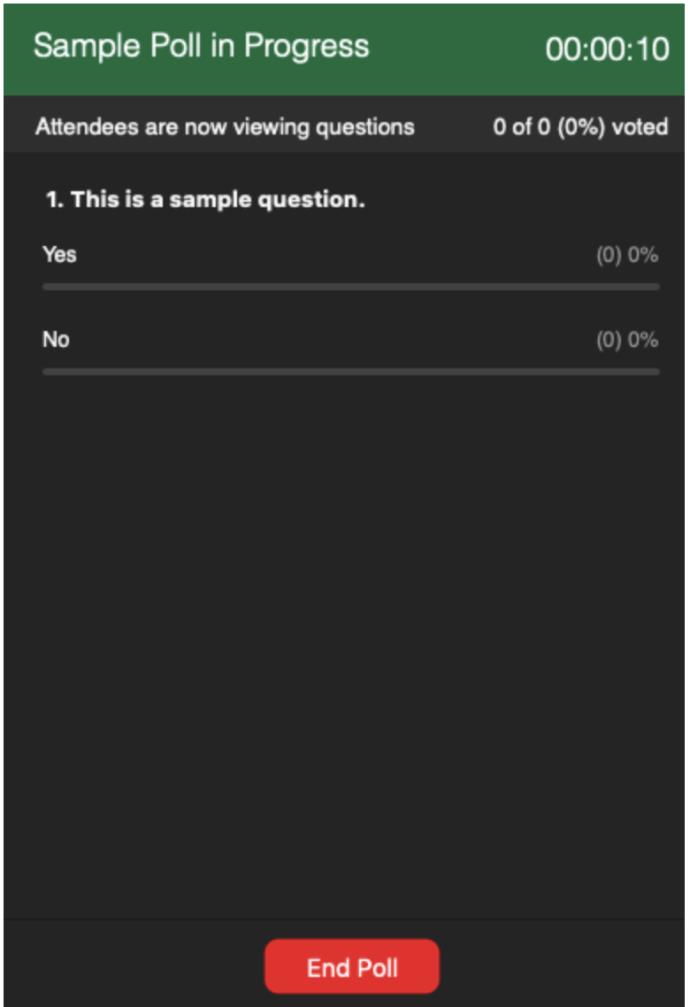
- Pentru a partaja rezultatele cu participanții la întâlnire, selectați Partajare rezultate .
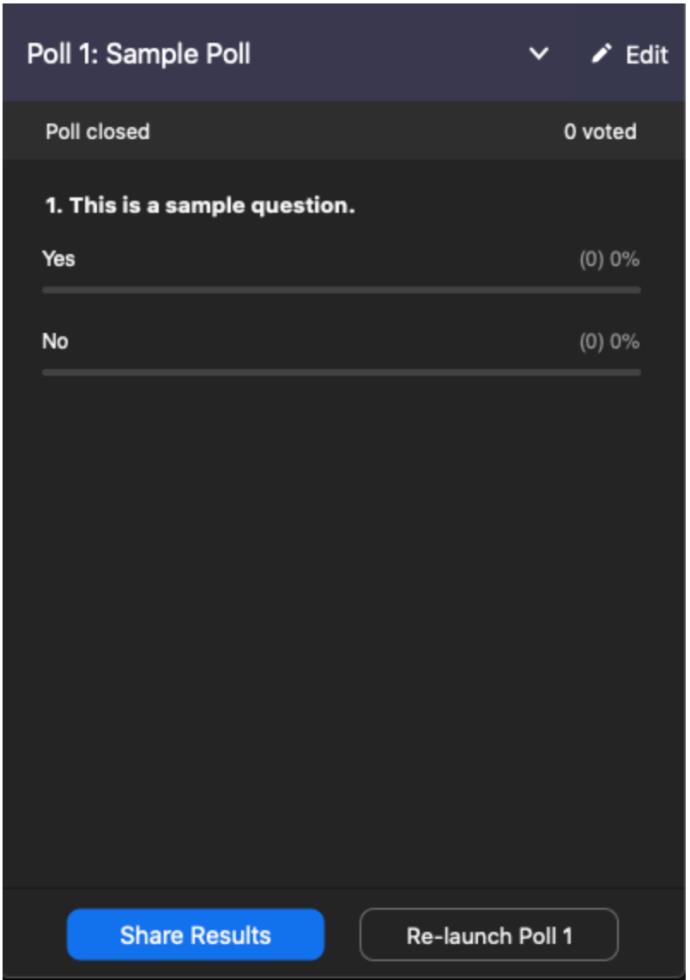
Pentru a opri partajarea rezultatelor, selectați opțiunea Opriți partajarea.
Activarea sondajului pentru un grup
Dacă doriți ca un anumit grup pe care îl găzduiți să obțină acces la funcția de sondare. Iată cum să faci asta.
- Accesați pagina de pornire Zoom ca administrator (trebuie să aveți privilegii de editare a grupului de utilizatori). În meniul din stânga, selectați Gestionare utilizatori .
- Apoi, accesați Managementul grupului .
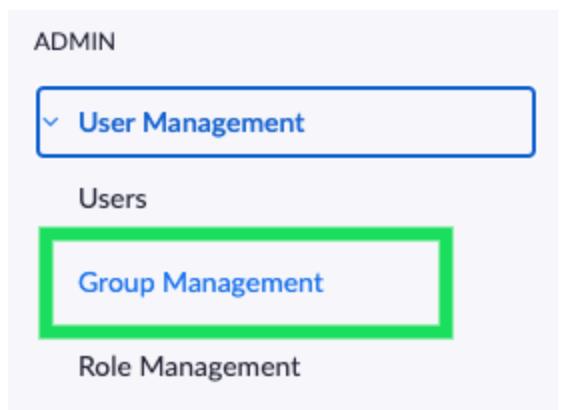
- Faceți clic pe grupul în cauză și selectați fila Întâlnire din partea de sus.
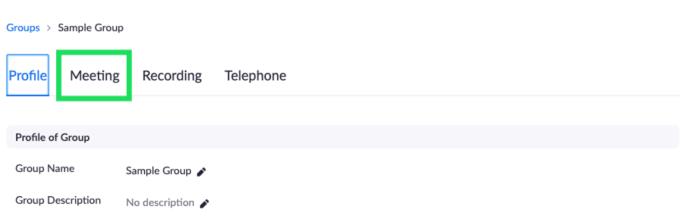
- În fila Întâlnire, accesați Sondaj și activați opțiunea de sondare.
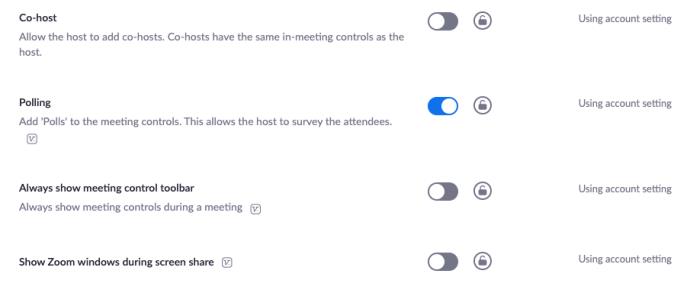
Activarea sondajului pentru dvs
Poate doriți să activați Sondajul pentru propriile dvs. scopuri. Pentru a face acest lucru, urmați instrucțiunile de mai sus, dar accesați Gestionarea contului, urmat de Setări cont (în loc de Gestionarea utilizatorilor).
Întrebări frecvente suplimentare
Iată răspunsurile la mai multe dintre întrebările tale despre sondarea participanților pe Zoom.
Unde pot vedea rezultatele sondajului?
După cum sa menționat mai sus, în momentul în care încheiați un sondaj, veți avea acces la rezultatele sondajului. Puteți partaja rezultatele sondajului cu alte persoane din grup și puteți opri partajarea în orice moment. Dacă doriți ca alți participanți să poată vedea rezultatele sondajului în funcție de numele participanților, trebuie să deselectați opțiunea Anonim atunci când creați un sondaj.
Sondajele trebuie create înainte sau după începerea întâlnirii?
Sondajele în Zoom pot fi create înainte și după începerea întâlnirii. Singurul lucru pe care trebuie să îl înțelegeți este că veți face sondaje pe un browser desktop. Deci, chiar dacă utilizați un client desktop, odată ce selectați opțiunea de a crea un sondaj, veți fi redirecționat către browser-ul implicit.
Cu toate acestea, crearea unui sondaj nu îl rulează automat. Pentru a rula un sondaj, trebuie să aveți o întâlnire activă. Din nou, nu veți putea lansa un sondaj înainte de a începe sesiunea.
Cum trimiți un mesaj tuturor celor din Zoom?
În timpul unei întâlniri, atingeți ecranul sau mutați cursorul mouse-ului pentru a afișa comenzile. Apoi, selectați Mai multe, urmat de Chat. Introduceți un mesaj pe care doriți să-l trimiteți altora și selectați Trimiteți. Dacă doriți să trimiteți mesajul unei anumite persoane sau unui grup de persoane, faceți clic pe săgeata de lângă Trimiteți și selectați persoanele cărora doriți să le trimiteți mesajul.
Câte persoane se pot alătura unei întâlniri Zoom?
Puteți găzdui până la 100 de participanți la o întâlnire Zoom. Există totuși un add-on, numit Large Meeting, care vă permite să găzduiți până la 1.000 de participanți.
Zoom este mai bun decât Skype?
Skype este gigantul original al întâlnirilor online. Era atât de popular încât oamenii se refereau la apelurile video online ca skyping. Puse una lângă alta, Skype și Zoom au fiecare propriile avantaje. Ca regulă generală, Skype este mai mult un instrument de afaceri holistic. Pe de altă parte, Zoom este o opțiune excelentă pentru echipele care comunică frecvent online și au o mulțime de întâlniri.
Trebuie să devin membru licențiat Zoom?
Dacă scopul tău este să obții acces la lucruri precum crearea de sondaje și funcții mai avansate, atunci da, trebuie să fii membru plătit. Cu toate acestea, dacă doriți doar să organizați întâlniri mai ocazionale în scopul comunicării cu ceilalți de la distanță, utilizarea Zoom gratuit este complet ok. Da, puteți găzdui întâlniri ca utilizator gratuit.
Pot partaja un sondaj fără să plătesc pentru un serviciu premium?
Există site-uri web ale unor terțe părți care oferă opțiuni de sondare gratuite cu linkuri pe care se poate face clic. Atâta timp cât ați activat funcția de chat în întâlnirea dvs., puteți publica linkul către un site de sondaj extern și puteți ocoli serviciul premium Zoom.
Sondaje în Zoom
Crearea și gestionarea sondajelor sunt limitate la membrii licențiați Zoom. Acest lucru este limitat și la browserele desktop. Cu toate acestea, orice membru poate participa la sondaje și poate avea acces la rezultatele sondajului dacă gazda decide să partajeze grupului.
Sperăm că acest articol a făcut mai clară crearea sondajelor în Zoom. Dacă aveți întrebări sau sfaturi de adăugat cu privire la sondajele în Zoom, nu ezitați să accesați secțiunea de comentarii de mai jos și să luați legătura cu comunitatea noastră.